A távirati csevegési előzmények mentése – AMediaClub
A Telegram egy csodálatos alkalmazás, és funkciói elegendőek ahhoz, hogy bárkit meglepjen. Az alkalmazás egyedi funkciói, mint a különféle botok elérhetősége, a felhasználó hozzáférése a különféle menő csatornák és a különböző csoportok a Telegramot a valaha volt legjobb üzenetküldő alkalmazássá teszik. Ennek az alkalmazásnak az egyik ilyen egyedi jellemzője, hogy a Telegram csevegési előzményeit helyileg mentheti eszközén.
Felmerül a kérdés, hogy miért kell mentenünk a csevegési előzményeket, és helyileg exportálni? Nos, egyesek szívesen elmentik az emlékek kedvéért, míg mások, hogy egyfajta biztonsági másolatként megőrizzék. De bármi legyen is a helyzet, a tény az, hogy ez valóban lehetséges.
Sajnos a Telegram mobilalkalmazás nem teszi lehetővé a chat exportálását, de a Desktop és a Telegram web lehetővé teszi ezt a feladatot, és bemutatjuk a módszereket mindkettőt használva. Segítségükkel egyszerűen mentheti a Telegram-csevegéseket Windows PC-n vagy Mac-en.
tartalom
A távirati csevegési előzmények mentése az asztali alkalmazásból
Egyéni csevegések exportálása
Bár a csevegési előzményei mindig biztonságban maradnak a Telegramon a felhőalapú szerverei miatt, még akkor is, ha el szeretné menteni a beszélgetést valakivel helyileg, itt megteheti, hogyan teheti meg.
1. Indítsa el a Telegram alkalmazást az asztalon, és nyissa meg azt a partnert, akinek a csevegést exportálni szeretné.
2. Most kattintson a gombra hárompontos ikon a képernyő jobb felső sarkában. A rendelkezésre álló különféle lehetőségek közül kattintson a gombra Csevegési előzmények exportálása.
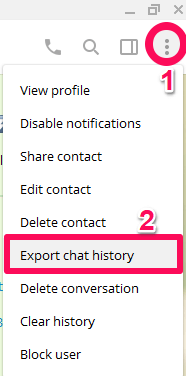
3. Rögtön kattintás után a A csevegés exportálási beállításai ablak felugrik. Itt kiválaszthat különféle fájlokat, például fényképeket vagy videókat, amelyeket exportálni szeretne a csevegésekkel együtt. Az átvinni kívánt fájl méretkorlátját is beállíthatja a megadott sáv előre-hátra mozgatásával. Lehetőség van a letöltési útvonal kiválasztására is, a dátumokkal, az adatokkal, amelyek között le szeretné tölteni.
4. Kattintson EXPORT ugyanabban az ablakban, miután az összes beállítást elvégezte.
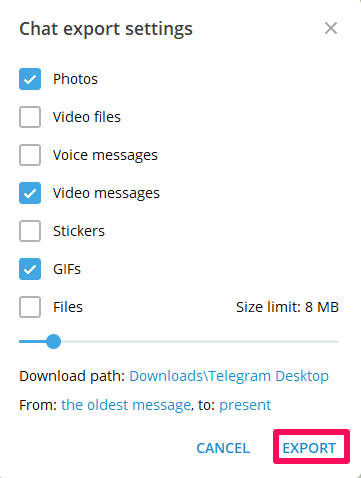
5. Ha a fájl elkészült, kattintson a gombra MUTASD MEG ADATAIM a fájl megtekintéséhez.
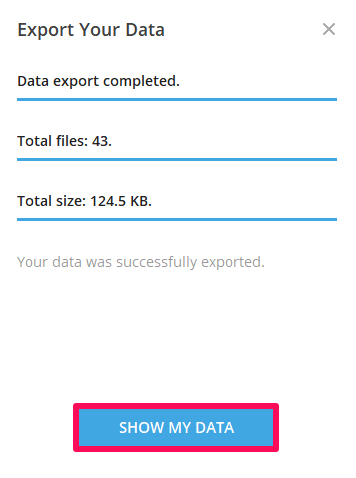
Az exportált fájl HTML formátumú lesz, így bármely böngészővel megnyitható.
Az összes távirat adat mentése
A fent tárgyalt módszer akkor jó, ha egy adott chat adatait szeretnénk menteni. De mi van, ha azt szeretné, hogy a Telegram-fiókja teljes adatai kéznél legyenek? Nagyon hosszadalmas és körülményes folyamat lesz, ha a fenti módszert alkalmazzuk, hiszen minden kapcsolatfelvételhez külön-külön kell menteni az adatokat. A Telegram megérti a problémáit, ezért van egy olyan funkciója, amellyel egy mozdulattal elmentheti az összes csevegési előzményt és egyéb adatot.
1. Indítsa el a Telegram alkalmazást az asztalon, és kattintson a gombra Három-line ikon a bal felső sarokban.
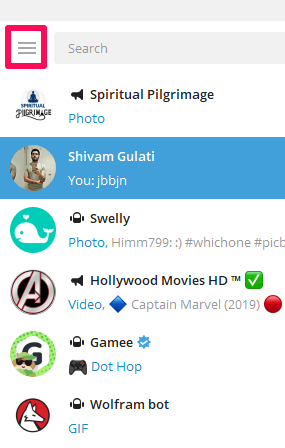
2. Kattintson beállítások opció utána.
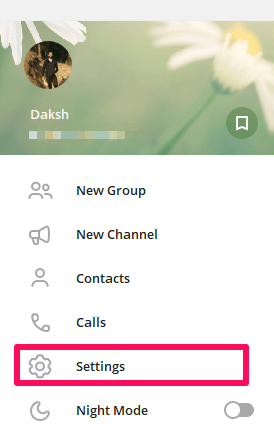
3. Most megnyílik egy felugró ablak. Kattintson a Részletes opciót.
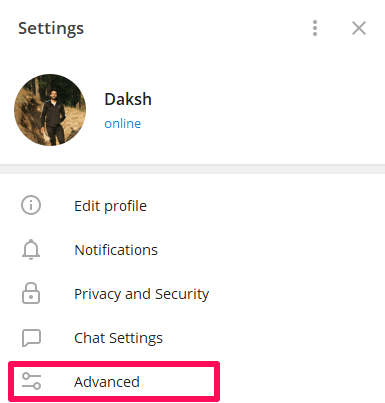
4. Ezt követően válassza a lehetőséget Telegram adatok exportálása a különféle lehetőségek közül.
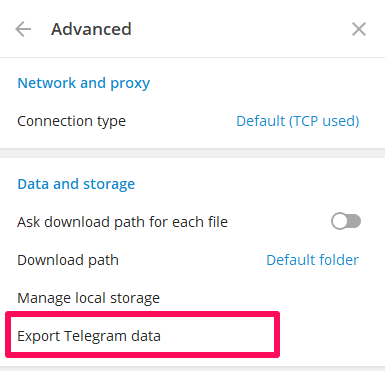
5. A következő ablakban kiválaszthatja azokat az adatokat, amelyeket bele szeretne foglalni az exportált fájlba. Lehetnek személyes csevegések, névjegylisták, fiókinformációk, csoportos csevegések, fotók, GIF-ek és minden egyéb, ami a Telegram-fiókjában megtalálható. A korábbiakhoz hasonlóan korlátozhatja az adatok méretét, és kiválaszthatja a letöltés helyét is. A formátum kiválasztása az ember által olvasható HTML és a gép által olvasható JSON között is elvégezhető. Végül kattintson a gombra EXPORT.
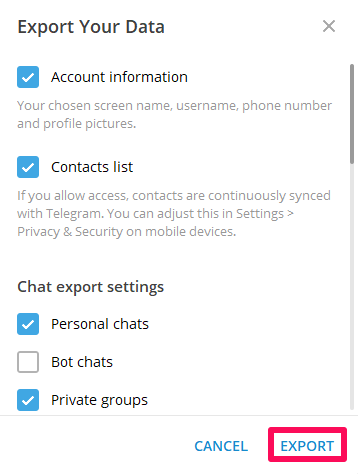
6. Most egyszerűen kattintson a gombra MUTASD MEG ADATAIM mint korábban, hogy megtekinthesse az eszközére mentett Telegram-adatokat.
Exportálja a Telegram-csevegéseket a Telegram Webről
Ha nem használja a Telegram asztali alkalmazását, de szeretné exportálni a csevegési előzményeket, akkor van egy másik lehetőség is. A Telegram Web használatával a feladat megoldható, és a folyamat nagyon egyszerű. Csak egy bővítményt kell hozzáadnia a Chrome böngészőhöz.
1. használata Chrome webáruház, add Mentse el a Telegram csevegési előzményeit kiterjesztés a krómhoz.
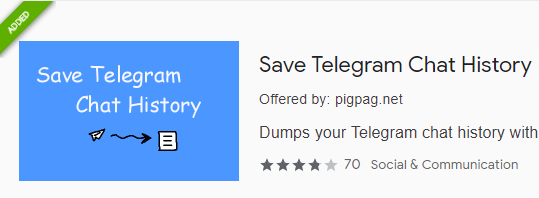
2. Most nyissa meg a Telegram Web alkalmazást, és válassza ki azt a csevegést, amelyhez exportálni szeretné a csevegési előzményeket.
3. Ezt követően kattintson a kiterjesztés ikonra elérhető a jobb felső sarokban. A kiterjesztés automatikusan kibontja a beszélgetést, és csak rá kell kattintania a kivéve alján található ikon.
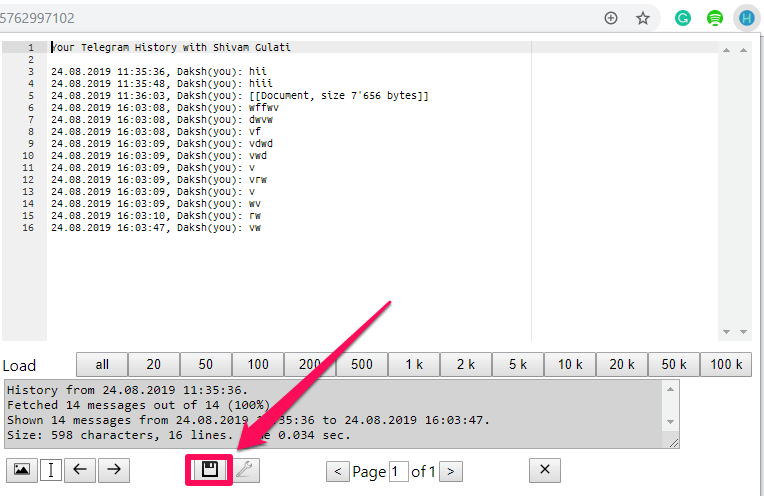
A csevegési előzmények végül elmentésre kerülnek a Windows PC-n vagy Mac-en egy dokumentum formájában. A Telegram használata nélkül is megkeresheti a fájlt, és elolvashatja beszélgetéseit. Ennek a módszernek van egy hátránya a Telegram asztali alkalmazást használó módszerhez képest. A felhasználó könnyen mentheti a szöveges üzeneteket, de fényképek, videók vagy bármi más mentése nem lehetséges.
Is Read: Hogyan készítsünk szavazásokat a táviratban
Következtetés
A Telegram használata mindig nagyon élvezetes. Az alkalmazás fejlesztői folyamatosan próbálják javítani az alkalmazással kapcsolatos tapasztalatainkat, ezért tudjuk olyan egyszerűen exportálni chatjeinket és egyéb adatainkat az alkalmazáson keresztül. Reméljük, hamarosan mobilalkalmazásukhoz is hozzáadják a mentés funkciót, de addig a Desktop alkalmazást és a Telegram Webet kell kihasználnunk a munka elvégzéséhez.
Legfrissebb cikkek